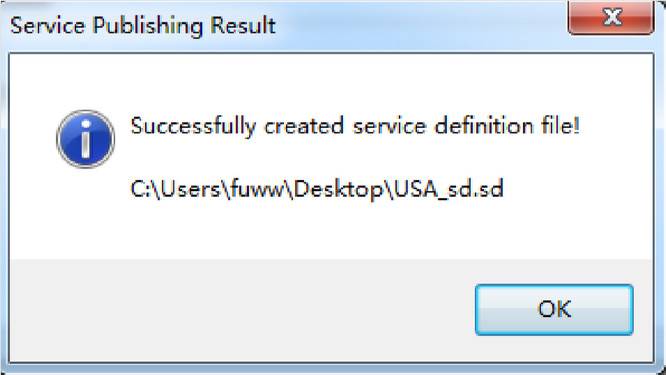全国高分辨率土地利用数据服务 土地利用数据服务 土地覆盖数据服务 坡度数据服务 土壤侵蚀数据服务 全国各省市DEM数据服务 耕地资源空间分布数据服务 草地资源空间分布数据服务 林地资源空间分布数据服务 水域资源空间分布数据服务 建设用地空间分布数据服务 地形、地貌、土壤数据服务 分坡度耕地数据服务 全国大宗农作物种植范围空间分布数据服务
多种卫星遥感数据反演植被覆盖度数据服务 地表反照率数据服务 比辐射率数据服务 地表温度数据服务 地表蒸腾与蒸散数据服务 归一化植被指数数据服务 叶面积指数数据服务 净初级生产力数据服务 净生态系统生产力数据服务 生态系统总初级生产力数据服务 生态系统类型分布数据服务 土壤类型质地养分数据服务 生态系统空间分布数据服务 增强型植被指数数据服务
多年平均气温空间分布数据服务 多年平均降水量空间分布数据服务 湿润指数数据服务 大于0℃积温空间分布数据服务 光合有效辐射分量数据服务 显热/潜热信息数据服务 波文比信息数据服务 地表净辐射通量数据服务 光合有效辐射数据服务 温度带分区数据服务 山区小气候因子精细数据服务
全国夜间灯光指数数据服务 全国GDP公里格网数据服务 全国建筑物总面积公里格网数据服务 全国人口密度数据服务 全国县级医院分布数据服务 人口调查空间分布数据服务 收入统计空间分布数据服务 矿山面积统计及分布数据服务 载畜量及空间分布数据服务 农作物种植面积统计数据服务 农田分类面积统计数据服务 农作物长势遥感监测数据服务 医疗资源统计数据服务 教育资源统计数据服务 行政辖区信息数据服务
Landsat 8 高分二号 高分一号 SPOT-6卫星影像 法国Pleiades高分卫星 资源三号卫星 风云3号 中巴资源卫星 NOAA/AVHRR MODIS Landsat TM 环境小卫星 Landsat MSS 天绘一号卫星影像

在 10.1 中,Manager 发布服务,只能发布服务定义文件.sd。如果当前没有服务发布权限或者当前无法访问服务器,可以创建一个服务定义文件(.sd),便于以后发布。服务定义文件被封装为一个便携文件,其中包含服务属性、功能和服务类型等相关信息。另外,可以对服务定义文件进行配置,使它包含 GIS 资源所引用的数据。使用 ArcGIS for Desktop 可以快速创建服务定义文件,之后就可以上传发布到 ArcGIS Server 站点。
1、打开 mxd 地图 文档。在 catalog 窗口中选中该 mxd 文档,点击右键,在弹出的菜单中选择 Share As Service。
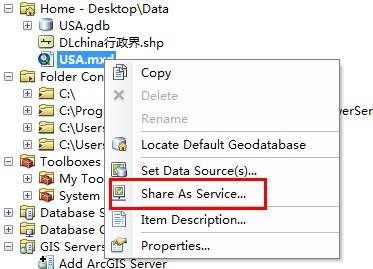
2、在弹出的窗口中选择“Save a service definition file”。然后点击下一步。
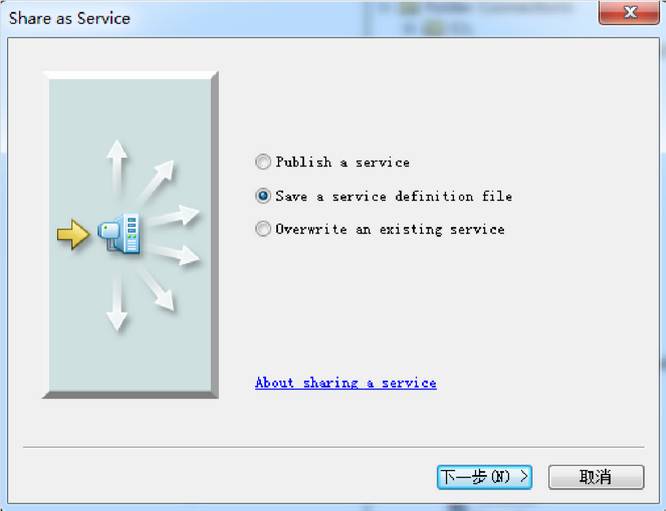
3、在“Share as Service Definition”窗口,如果想要连接 server 服务器配置服务定义文件,选择“Choose a connection”。选择要连接的服务器,填写服务名称。如果当前已经断开服务器连接或无法访问服务器,则选择“No available connection”,设置服务器类型,并设置是否在 sd 文件中引用 GIS 数据源。点击下一步。
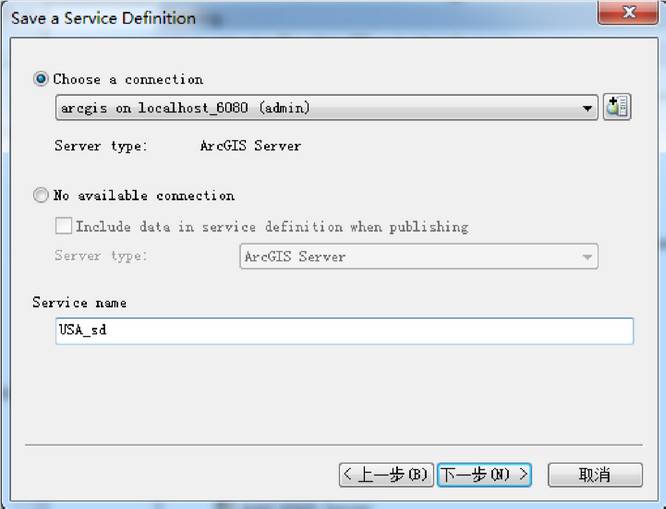
4、选择服务目录。默认为服务目录的根目录。也可以选择“create new folder”新建一个目录。点击下一步。
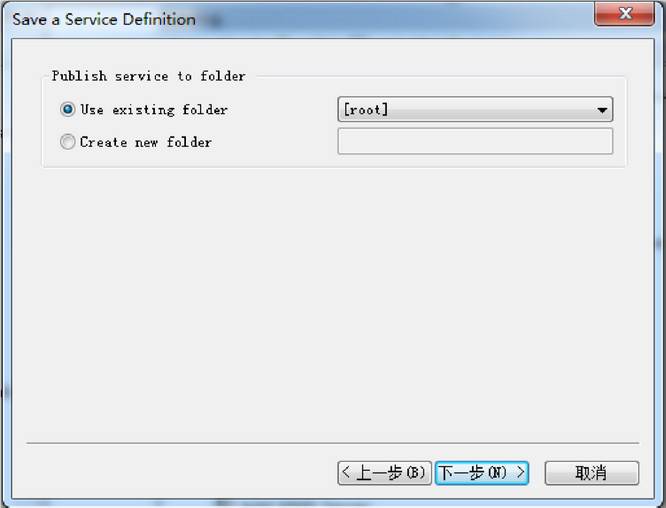
5、指定服务定义文件存放路径。点击 continue。
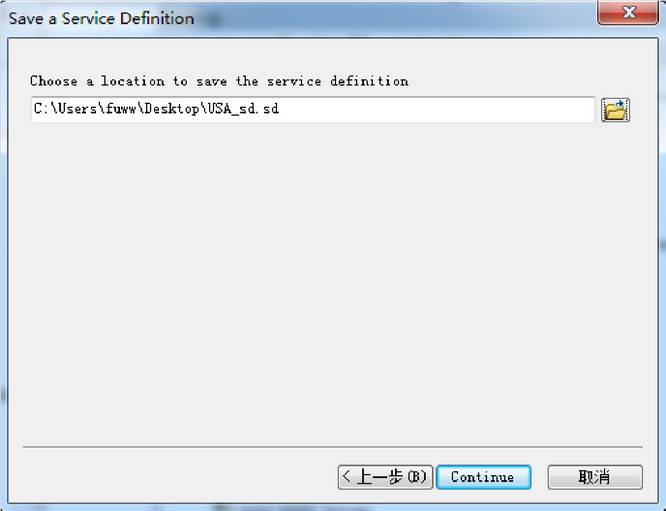
6、在弹出的服务编辑窗口设置服务的功能、信息等内容。点击“Analyze” 按钮
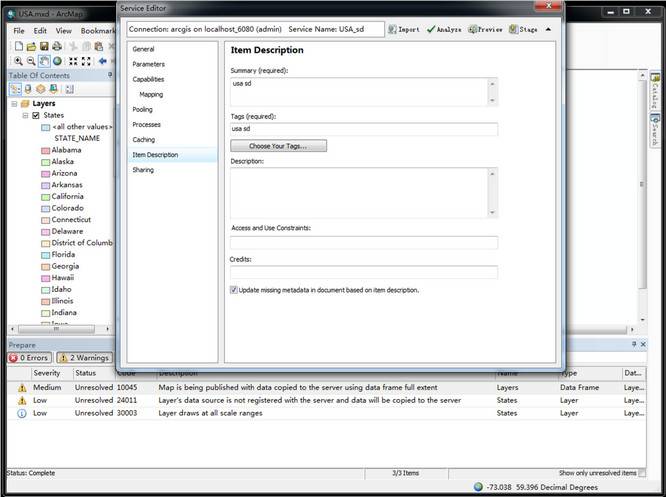
7、分析完成后,点击 stage 按钮。
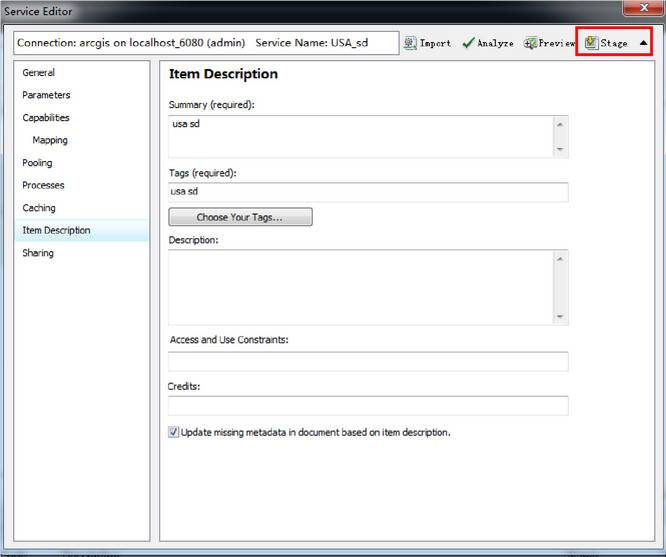
8、弹出进度窗口。
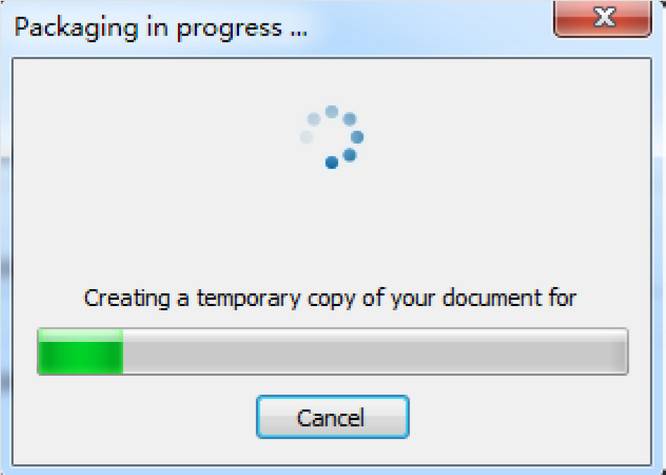
9、提示数据拷贝至服务器。这样会在生成的 sd 文件中包含 GIS 资源引用的数据,如果不希望拷贝数据,则须在创建 sd 文件之前将数据注册到服务器。
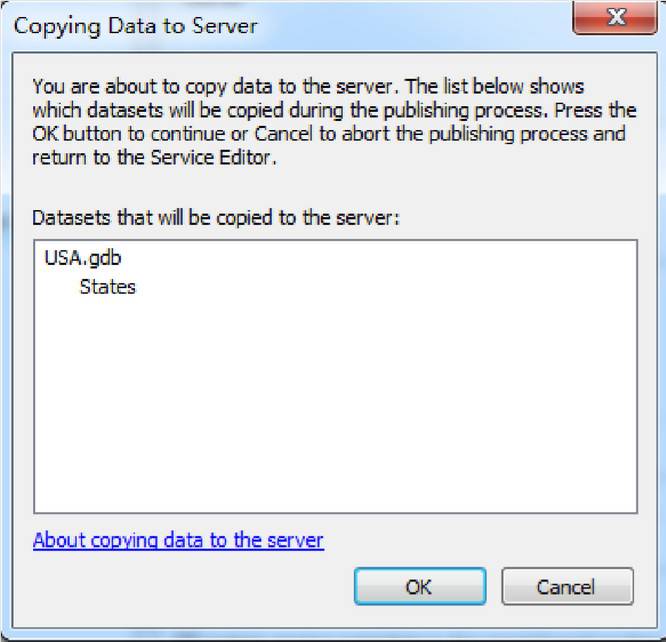
10、最后,弹出创建成功窗口,点击 ok,服务定义文件准备完成。